

Normalmente, los ajustes de un trabajo de impresión se definirán en PDL, aplicaciones, controladores de impresora, flujos de trabajo automatizados o tarjetas predeterminadas de carpetas activas. No obstante, cuando llega un trabajo al controlador de PRISMAsync, puede modificar distintos ajustes del trabajo para todos los trabajos que no se están imprimiendo actualmente. Esta sección ofrece una descripción general de los ajustes del trabajo de impresión que puede modificar a través del panel de control.
Con el botón [Editar] puede ver y cambiar parcialmente las opciones del trabajo de los trabajos de las siguientes colas.
[Trabajos en espera]
[Trabajos programados]
No puede cambiar las opciones de un trabajo activo.
[Trabajos impresos] (ver sólo los ajustes)
Puede definir parcialmente las siguientes opciones para los trabajos en la lista de [Trabajos en espera] y la lista de [Trabajos programados].
Las características de la salida.
Opciones genéricas que se aplican a todo el trabajo.
Para trabajos de impresión en PDF, se muestra una vista preliminar real en las propiedades del trabajo. Para otros trabajos, se muestra una vista preliminar general que indica la mayoría de los ajustes.
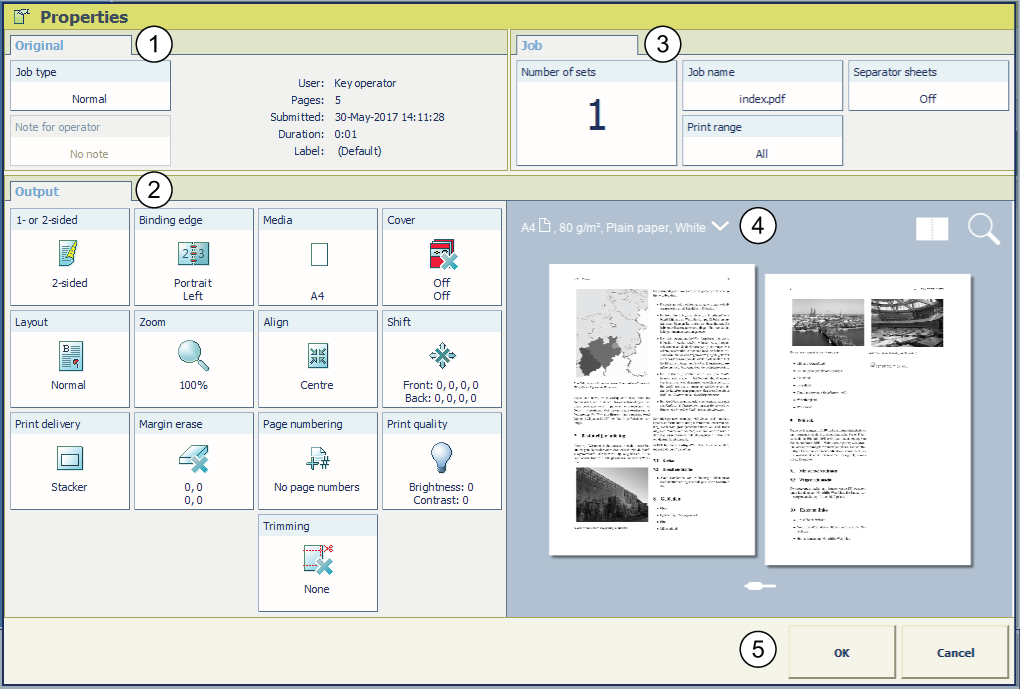
Vea el resultado de los ajustes de imposición y del trabajo en la vista de hoja  .
.
Pulse el icono  y examine el documento.
y examine el documento.
Vea cómo el documento se encarga de la impresión en la vista de documentos  .
.
Utilice la función de zoom  para ver los detalles específicos.
para ver los detalles específicos.
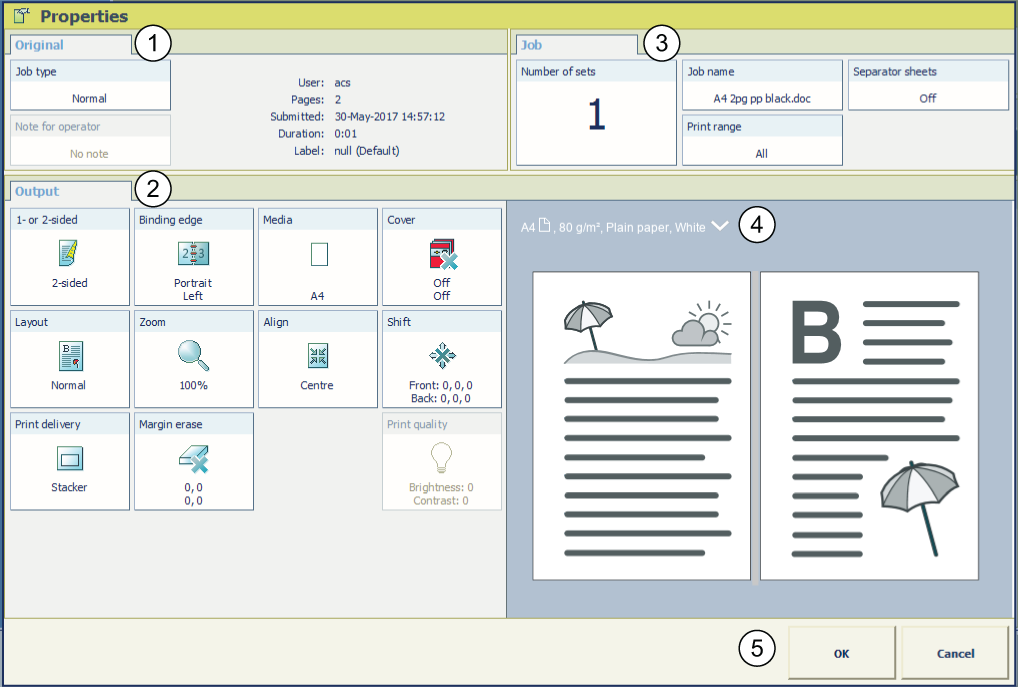
|
Panel |
Descripción |
|---|---|
|
[Original] |
El panel [Original] muestra información general del trabajo. |
|
[Salida] |
El panel [Salida] muestra los ajustes de salida que se pueden definir para todo el trabajo. |
|
[Trabajo] |
En el panel [Trabajo] se muestran los ajustes generales que se pueden definir para el trabajo |
|
Vista preliminar |
La vista preliminar muestra los ajustes definidos para la salida. |
|
Botones de acción |
Los botones de acción indican las acciones que puede realizar. |
|
Ajuste |
Valores |
Descripción |
|---|---|---|
|
[1 ó 2 caras] |

[Una cara] |
La salida contiene una imagen en un lado. |

[Dos caras] |
La salida contiene una imagen en dos lados. |
|
Ajuste |
Valores |
Descripción |
|---|---|---|
|
[Tipo de encuadernado] [Vertical] |
[Izquierda] |
|
|
[Derecha] |
|
|
|
[Superior, cabeza a pie] |
|
|
|
[Sup., cab. a cab.] |
|
|
|
[Inferior] |
|
|
|
[Tipo de encuadernado] [Horizontal] |
[Izquierda] |
|
|
[Derecha] |
|
|
|
[Superior, cabeza a pie] |
|
|
|
[Sup., cab. a cab.] |
|
|
|
[Inferior] |
|
|
Ajuste |
Valores |
Descripción |
|---|---|---|

[Material] |
Nombres de materiales en el catálogo de materiales |
Aquí puede seleccionar el material que desea utilizar en el trabajo. La lista muestra todos los materiales disponibles en el catálogo de material, incluidos los temporales. El catálogo de material es una lista de materiales que puede definir en la aplicación Settings Editor. Solo puede cambiar a otro material con el mismo tamaño, por ejemplo, de A4 azul a A4 verde. |
|
Ajuste |
Valores |
Descripción |
|---|---|---|
|
[Cubierta] |

[Portada] |
Toque el botón para alternar entre [Activado] y [Desactivado]. Cuando [Portada] está en [Activado] , entonces el ajuste [Material] debajo de [Portada] se activa. |
|
[Material] |
Cuando [Portada] está en [Activado], puede seleccionar un material del catálogo de materiales para usarlo como portada delantera. |
|
|
[Caras de impresión] |
Cuando [Portada] está en [Activado], puede indicar qué lado de la portada delantera se debe imprimir. Puede seleccionar:
|
|

[Contraportada] |
Toque el botón para alternar entre [Activado] y [Desactivado]. Cuando [Contraportada] está en [Activado] , entonces el ajuste [Material] debajo de [Contraportada] se activa. |
|
|
[Material] |
Cuando [Contraportada] está en [Activado], puede seleccionar un material del catálogo de materiales para usarlo como portada trasera. |
|
|
[Caras de impresión] |
Cuando [Contraportada] está en [Activado], puede indicar qué lado de la portada trasera se debe imprimir. Puede seleccionar:
|
|
Ajuste |
Valores |
Descripción |
|---|---|---|
|
[Disposición] |
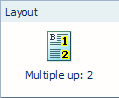
[Varias por cara] |
La impresora imprime 2, 4, 6, 9 o 16 imágenes seguidas en 1 cara da una hoja. De forma predeterminada, el sistema mantiene el mismo tamaño de los originales. Si fuera necesario, utilice la función Zoom para reducir o ampliar el tamaño de las imágenes. |
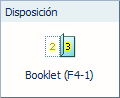
[Plantilla de imposición] |
Utilice el ajuste de [Plantilla de imposición] para plegar un documento: Una vez para crear un folleto, dos veces para crear una cuartilla cuarto o tres veces para crear una octavilla. Las hojas se imprimen de forma que las páginas del documento plegado se presentan secuencialmente. |
|
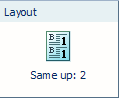
[Misma arriba] |
La impresora imprime la misma imagen 2, 4, 6, 9 o 16 veces en 1 cara de la hoja. De forma predeterminada, el sistema mantiene el mismo tamaño de los originales. Si fuera necesario, utilice la función Zoom para reducir o ampliar el tamaño de las imágenes. [2, rotar]: La impresora imprime la misma imagen dos veces en una cara de una hoja. Las imágenes se giran comparadas entre sí. De forma predeterminada, el sistema mantiene el mismo tamaño de los originales. Si fuera necesario, utilice la función Zoom para reducir o ampliar el tamaño de las imágenes. Si tiene la licencia de imposición avanzada, también puede seleccionar [Personalizado] en la lista desplegable. |
|
Nombre del ajuste |
Opciones disponibles |
Descripción |
|---|---|---|
|
[Zoom] |
[Ajustar a página] |
Cuando [Ajustar a página] es [Activado], la imagen se redimensionará de tal modo que se ajusta a la página. Cuando [Ajustar a página] es [Desactivado], el tamaño original de la imagen se conserva. |
|
[Porcentaje] |
Utilice los botones + y - para reducir o agrandar el tamaño de la imagen (entre 25 % y 400 %). El panel de vista preliminar mostrará el resultado de su acción. |
|
Ajuste |
Valores |
Descripción |
|---|---|---|
|
[Alinear] |

[Superior izquierda] |
Una imagen en una hoja puede ser más pequeña que el tamaño de material de la salida, por ejemplo, porque ha escalado la imagen un 70% del tamaño original. El ajuste [Alinear] le permite indicar la posición de la imagen en la hoja. [Superior izquierda] mueve la imagen a la esquina superior izquierda de la hoja. |

[Superior centrado] |
[Superior centrado] mueve la imagen al centro de la parte superior de la hoja. |
|

[Superior derecha] |
[Superior derecha] mueve la imagen a la esquina superior derecha de la hoja. |
|

[Izquierda centrado] |
[Izquierda centrado] mueve la imagen al centro de la parte izquierda de la hoja. |
|

[Centro] |
[Centro] mueve la imagen al centro de la hoja. |
|

[Derecha centrado] |
[Derecha centrado] mueve la imagen al centro de la parte derecha de la hoja. |
|

[Inferior izquierda] |
[Inferior izquierda] mueve la imagen a la esquina inferior izquierda de la hoja. |
|

[Inferior centrado] |
[Inferior centrado] mueve la imagen al centro de la parte inferior de la hoja. |
|

[Inferior derecha] |
[Inferior derecha] mueve la imagen a la esquina inferior derecha de la hoja. |
|
Ajuste |
Valores |
Descripción |
|---|---|---|
|
[Desplazar] |
[Desplaz. margen] |
Use este ajuste para aumentar o disminuir el margen. De forma predeterminada, los valores del anverso y el reverso están bloqueados. Significa que los valores permanecen iguales. Aumentar la anchura del margen puede ser útil si quiere, por ejemplo, grabar o perforar el documento. Reducir la anchura del margen puede ser útil, por ejemplo, si no necesita espacio adicional para grapar o perforar el documento. De forma predeterminada, los valores del anverso y el reverso están vinculados |
|
[Desplaz. imagen] |
Use este ajuste para desplazar la imagen horizontal o verticalmente. De forma predeterminada, los valores del anverso y el reverso están bloqueados. Significa que los valores permanecen iguales. De forma predeterminada, los valores del anverso y el reverso están vinculados |
|
Ajuste |
Valores |
Descripción |
|---|---|---|
|
[Destino de impresión] |
[Bandeja de salida] |
Seleccione la ubicación de salida para el trabajo. En función de los ajustes del trabajo, la impresora sugerirá automáticamente la ubicación de salida preferida para su trabajo. Sin embargo, puede anular automáticamente esta sugerencia. |
|
[Ordenar] |

[Por página] La salida se ordena por páginas. 
[Por juego] La salida se ordena por juegos. |
|
|
[Apilado alterno] |
Este ajuste solo está disponible cuando en el perfil de flujo de trabajo, el ajuste [Apilado alterno] está definido como [Como en trabajo]. 
[Cada juego] Cada juego enviado a una ubicación de salida se colocará encima del juego anterior ligeramente desplazado. Esto permite reconocer más fácilmente cada juego. 
[Desactivado] Todos los juegos o trabajos que van a una ubicación de salida se apilarán en una pila recta. |
|
|
[Ajustes avanzados] |
Puede que solo sea necesario cambiar los ajustes avanzados cuando una unidad de acabado fuera de línea procesa hojas de un modo distinto del estándar. Consulte los manuales de las unidades de acabado para obtener información adicional. |
|
|
[Destino de impresión] [Ajustes avanzados] |
[Orden de hoja] |

[Anverso hacia arriba] Entrega las impresiones hacia arriba, con la primera hoja arriba. 
[Anverso hacia arriba, orden inverso] Entrega las impresiones hacia arriba, con la última hoja arriba. 
[Anverso hacia abajo] Entrega las impresiones hacia abajo, con la primera hoja arriba. 
[Anverso hacia abajo, orden inverso] Entrega las impresiones hacia abajo, con la última hoja arriba. |
|
[Orientación de la hoja] |

[LEF con cabecera hacia arriba] Las impresiones se sitúan con el encabezado hacia arriba y en posición vertical. 
[SEF con cabecera hacia arriba] Las impresiones se sitúan con el encabezado hacia arriba y en posición horizontal. 
[LEF con cabecera hacia abajo] Las impresiones se sitúan con el encabezado hacia abajo y en posición vertical. 
[SEF con cabecera hacia abajo] Las impresiones se sitúan con el encabezado hacia abajo y en posición horizontal. |
|
|
[Destino de impresión] [Ajustes avanzados] |
[Orden de impresión] |
|
|
[Rotación] |
|
|
Ajuste |
Valores |
Descripción |
|
|---|---|---|---|

[Borrado de margen] |
Números |
Indique si desea borrar los márgenes de la imagen. Al ajustar [Borrado de margen], se borran áreas de la imagen, con un máximo de 100 mm/3,94". |
|
|
Ajuste |
Valores |
Descripción |
|---|---|---|
|
[Calidad de impresión] |
[Brillo] (0 predeterminado) |
Cuando las impresiones son demasiado oscuras o demasiado claras, se puede corregir este problema cambiando el brillo. De -1 a -3, se crean impresiones más oscuras. De +1 a +3 se crean impresiones más claras. |
|
[Contraste] (0 predeterminado) |
Cuando la diferencia entre la áreas claras y oscuras de una impresión no es muy grande, puede cambiar el contraste para corregir el problema. Ejemplo: Cuando un texto azul se muestra rasterizado, puede incrementar el contraste para que el texto sea más negro y con más contraste. |
|
Ajuste |
Valores |
Descripción |
|
|---|---|---|---|
|
[Encuadernado] |
Aquí puede definir cómo se va a unir el documento, por ejemplo dónde situar la grapa. Las opciones disponibles dependen de las unidades de acabado presentes. Compruebe con la vista preliminar el resultado de la selección. |
||
|
Ajuste |
Valores |
Descripción |
|---|---|---|
|
[Número de juegos] |
[Comprobar primer juego] |
Cuando se activa el ajuste [Comprobar primer juego], la impresora se detiene después de que se haya imprimido el primer juego de un trabajo. Puede comprobar la calidad del resultado. Este ajuste solo está disponible cuando en el perfil de flujo de trabajo, el ajuste [Comprobar primer juego] está definido como [Como en trabajo]. |
|
[Número de juegos] |
Puede indicar el número de copias que necesita del trabajo. Puede introducir un valor de 1 a 65.000. El valor predeterminado es 1. |
|
Ajuste |
Valores |
Descripción |
|
|---|---|---|---|
|
[Nombre del trabajo] |
Para identificar el trabajo con más facilidad, puede cambiarle el nombre. Al tocar el botón [Nombre del trabajo], aparecerá un teclado. En ese momento, podrá modificar el nombre del trabajo. |
||
|
Ajuste |
Valores |
Descripción |
|---|---|---|
|
[Rango de impresión] |
[Todos] |
Si se ha seleccionado [Todos], se imprimirán todas las páginas o registros del trabajo. |
|
[Intervalo de páginas] |
Si selecciona [Intervalo de páginas], puede indicar cuál debe ser la primera y la última página que imprimir en los campos [De] y [A]. |
|
|
[Rango de registros] |
Si selecciona [Rango de registros], puede indicar cuál debe ser el primer y el último registro que imprimir en los campos [De] y [A]. |
|
Ajuste |
Valores |
Descripción |
|---|---|---|
|
[Páginas especiales] |
Páginas de presentación, páginas de resumen finales y hojas de separación 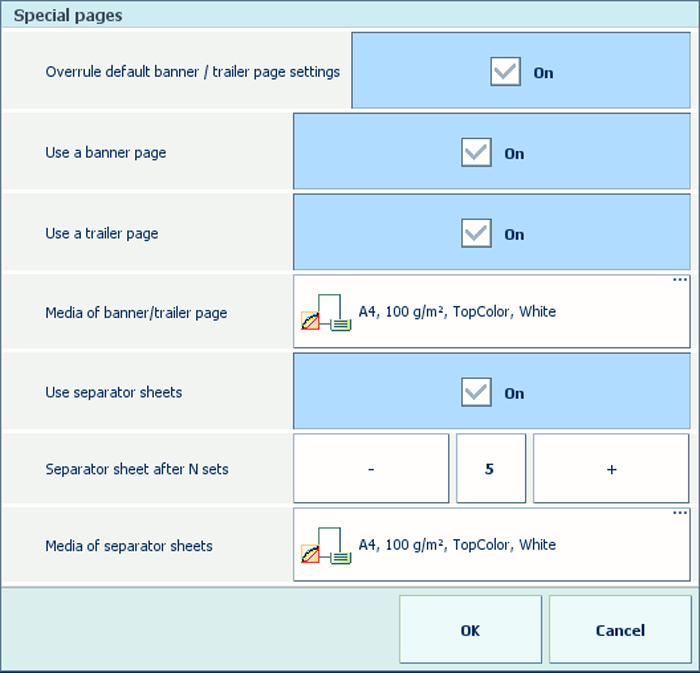
|
|
|
Esta opción solo está disponible para los trabajos PDF.
|
Ajuste |
Valores |
Descripción |
|---|---|---|

[Números de página] |
[Activo] |
Imprima un número de página en cada página del trabajo. |
|
[Inactivo] |
Sin número de página en las páginas del trabajo. |
|
|
[Ubicación] |
[Superior izda., altern.] [Superior centrado] [Superior dcha., altern.] [Inferior izda., altern.] [Inferior centrado] [Inferior dcha., altern.] |
Posición del número de página en la página |
|
[Comenzar con n.º de página] |
El número con el que se inicia la numeración de páginas. |
|
|
[Texto antes de n.º de página] [Texto después de n.º de página] |
El texto que se imprime antes o después del número de página. |